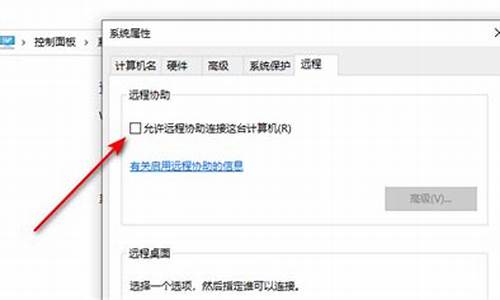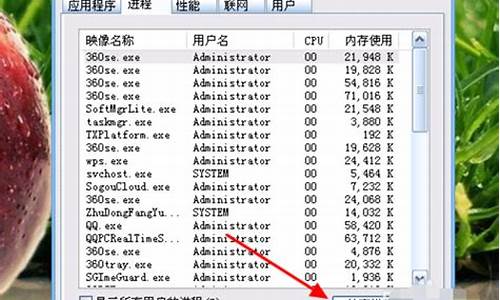系统安装文件放在哪个盘里,电脑系统盘安装系统文件

U盘重装系统需要什么?需要什么软件?需要下载什么文件?大家都知道可以用U盘装系统,不过U盘装系统之前需要做一些准备工作,比如下载软件下载系统镜像文件,然后制作U盘启动盘。如果没有用U盘装过系统,那么就不知道U盘装系统都需要什么,下面小编跟大家介绍U盘装系统需要什么以及U盘装系统教程。
U盘装系统需要什么:
1、空U盘一个,最好是8G容量
2、启动盘制作工具,比如wepe、大白菜、老毛桃等,这边推荐wepe
3、操作系统镜像,如果是4G运行内存以下,就下载32位系统,4G以上运行内存,需要下载64位系统
4、备份电脑文件,比如桌面文件,浏览器书签,各种硬件驱动
u盘安装须知:
1、本文介绍legacy模式安装64位win7系统,硬盘分区表是传统的MBR
2、如果是uefi机型,打算uefi模式下安装,参考教程:uefigpt安装win764位系统教程
一、安装准备
1、8G或更大容量U盘
2、制作微pe启动盘:微pe工具箱怎么制作u盘启动盘
3、系统镜像下载:技术员联盟ghostwin764位稳定直装版v2018.10
二、U盘启动设置:bios设置u盘启动方法
三、U盘安装系统步骤如下
1、根据安装准备的教程制作好微pe启动U盘,然后把下载的win7系统镜像iso直接复制到U盘中,镜像大于4G也可以放进去;
2、在需要装系统的电脑上插入微pe工具箱,重启过程中不停按F12或F11或Esc等启动快捷键调出启动菜单,选择识别到的U盘选项,一般是带有USB的选项,或者是U盘的品牌名称,比如Toshiba、Sandisk或者GenericFlashDisk。如果同时出现两个U盘项,选择不带uefi的项,表示在legacy模式下安装,选择之后按回车键;不支持快捷键的参考第二点设置U盘启动;
3、进入到pe系统,如果不需要全盘重新分区,直接执行第6步,如果打算重新分盘,双击桌面上的分区工具DiskGenius,右键HD0整个硬盘,选择快速分区;
4、默认是MBR分区表类型,设置分区数目、分区大小,卷标为系统的表示系统盘(C盘),建议50G以上,如果是固态硬盘,勾选对齐分区到此扇区数的整数倍,默认2048即可4k对齐,选择4096也可以,随便,最后点击确定;
5、执行硬盘重新分区过程,等待一会儿即可,分区之后,如图所示,如果盘符错乱,右键选择更改驱动器路径,自行修改;
6、完成分区之后,打开此电脑—微pe工具箱,右键win7系统iso镜像,选择装载,如果没有装载,则右键—打开方式—资源管理器打开;
7、win10pe支持直接打开iso镜像,如图所示,运行绿色图标双击安装系统;
8、选择还原分区,GHOWIMISO映像路径自动提取到gho文件,安装位置是通常是C盘,建议看仔细点,可能不是显示C盘,可以根据卷标或总大小来判断,最后点击确定;
9、弹出提示框,勾选完成后重启和引导修复,点击是;
10、在这个界面中,执行win7系统安装部署到C盘的过程,等待进度条;
11、操作完成后自动重启,重启时拔出U盘,进入这个界面,执行win7系统组件、驱动安装、系统配置和激活过程;
12、之后还会再重启一次,为首次使用计算机做准备,最后重启进入系统桌面,系统安装完成。
U盘安装系统的方法就为大家介绍到这边,U盘装系统需要启动盘制作工具和系统镜像文件,如果还不懂U盘装系统,可以学习下这个教程。
windous7系统拷到U盘怎么安装到电脑上呢?相信大家对U盘装系统不陌生,如果去电脑城会发现,大部分装机员都是使用U盘安装系统。有用户买了一个U盘,然后把windous7系统拷到U盘就不知道怎么安装了,需要注意的是,U盘安装不是直接把系统复制到U盘,而是先要把U盘制作成启动盘,下面小编跟大家介绍windous7系统U盘安装步骤。
安装须知:
1、如果是新电脑或电脑系统无法启动,制作U盘启动盘需要借助另一台可用的电脑
2、如果运行内存2G以下安装32位(x86)系统,如果内存4G及以上,安装64位(x64)系统
相关阅读:
如何用u盘装windows764位旗舰系统(支持大于4G镜像)
系统崩溃进pe备份C盘桌面数据方法
一、准备工作
1、windous7系统下载:电脑公司ghostwin764位旗舰版映像文件V2018.07
2、4G及以上U盘:怎么用大白菜制作u盘启动盘
二、U盘启动设置:怎么设置bios从u盘启动
三、windous7系统u盘安装步骤如下
1、根据上面的教程制作好大白菜U盘启动盘,然后将下载的windous7系统iso文件直接复制到u盘的GHO目录下;
2、在需要装系统的电脑usb接口上插入大白菜启动盘,重启后不停按F12或F11或Esc等快捷键打开启动菜单,选择U盘选项回车,比如GeneralUDisk5.00,不支持这些启动键的电脑查看第二点设置U盘启动方法;
3、从U盘启动后进入到这个界面,通过方向键选择02选项回车,也可以直接按数字键2,启动pe系统,无法进入则选择03旧版PE系统;
4、进入到pe系统之后,不需要全盘重新分区的直接执行第6步,如果需要重新分区,需备份所有数据,然后双击打开DG分区工具,右键点击硬盘,选择快速分区;
5、设置分区数目和分区的大小,一般C盘建议50G以上,如果是固态硬盘,勾选“对齐分区”执行4k对齐,扇区2048即可,点击确定,执行硬盘分区过程;
6、硬盘分区之后,打开大白菜一键装机,映像路径选择windous7系统iso镜像,此时会自动提取gho文件,点击下拉框,选择gho文件;
7、接着点击“还原分区”,选择windous7系统安装位置,一般是C盘,pe下盘符显示可能错乱,如果不是显示C盘,可以根据“卷标”或磁盘大小选择,点击确定;
8、此时弹出提示框,勾选“完成后重启”和“引导修复”,点击是,执行安装系统过程;
9、转到这个界面,执行windous7系统安装到C盘的操作,这个过程需要5分钟左右,耐心等待即可;
10、操作完成后电脑会自动重启,此时拔出U盘启动盘,之后会自动重新启动进入这个界面,执行装系统驱动、系统配置和激活过程;
11、安装过程大约5-10分钟,最后重启进入全新系统桌面,windous7系统u盘安装完成。
以上就是windous7系统U盘安装详细过程,要用U盘安装系统之前,需要把U盘制作成启动盘,然后再根据上面的步骤来安装。
声明:本站所有文章资源内容,如无特殊说明或标注,均为采集网络资源。如若本站内容侵犯了原著者的合法权益,可联系本站删除。